हम सभी ऐसी स्थितियों में आ गए हैं जहाँ हमें एक ऐसी फ़ाइल को पुनर्स्थापित करने की आवश्यकता महसूस हुई, जिसे यहां तक कि हटा दिया गया था रीसायकल बिन। वैसे यह निश्चित रूप से सिरदर्द लगता है, जैसे कि हारनामहत्वपूर्ण फ़ाइल, विशेष रूप से गलती से, एक गंभीर दुर्घटना से कम नहीं है। लेकिन एक बात जो आपको पता होनी चाहिए वह यह है कि डेटा रिकवरी तब भी संभव है जब फ़ाइलों को हार्ड डिस्क से हटा दिया गया हो, क्योंकि केवल डायरेक्टरी स्ट्रक्चर में उनके स्थान का संदर्भ हटा दिया जाता है, और वे जिस स्थान पर रहते हैं, वह अधिक डेटा लिखने के लिए उपलब्ध हो जाता है। संक्षेप में, फ़ाइलें वास्तव में नष्ट नहीं होती हैं, लेकिन अन्य फ़ाइलों द्वारा अधिलेखित की जाती हैं। इसलिए, किसी भी डेटा को उस स्थान पर अधिलेखित करने से पहले मूल फ़ाइल को पुनर्प्राप्त करने के लिए इसका काफी प्रशंसनीय है। विभिन्न फ़ाइल पुनर्प्राप्ति उपकरण हैं जिन्हें किसी परिचय की आवश्यकता नहीं है, वे कुछ हद तक खोई हुई फ़ाइलों को पुनर्प्राप्त करने में आपकी सहायता करते हैं। ऐसी फ़ाइल पुनर्प्राप्ति समाधान जो हमने पाया है किकसाइड अनडिलीट। यह विंडोज के लिए एक पोर्टेबल रिकवरी टूल हैजो आपके हार्ड ड्राइव या हटाने योग्य फ्लैश ड्राइव पर सभी हटाए गए फ़ाइलों को पुनर्प्राप्त कर सकता है। यह उपयोग करना काफी आसान है जो अग्रिम और नौसिखिए दोनों उपयोगकर्ताओं को गर्मजोशी से स्वागत करेगा। आइए जानें कि यह कैसे काम करता है।
एप्लिकेशन सभी उपलब्ध ड्राइव प्रदर्शित करता हैबाएं फलक पर, उनकी फ़ाइल प्रणाली (NTFS, फैट 32 आदि) सहित। शुरू करने के लिए, उस ड्राइव का चयन करें जिसमें बाएँ फलक से हटाई गई फ़ाइलें हैं, और बड़े पर क्लिक करें स्कैन के लिए स्कैनिंग शुरू करने के लिए दाईं ओर बटनहटाई गई फ़ाइलें। Kickass Undelete चयनित ड्राइव पर सभी हटाए गए फ़ाइलों को स्कैन और सूचीबद्ध करेगा। स्कैन प्रक्रिया को समाप्त होने में कुछ समय लग सकता है क्योंकि यह आपके डिस्क आकार पर निर्भर करता है।

स्कैनिंग प्रक्रिया पूरी होने के बाद, आप सूची से आवश्यक फ़ाइलों का चयन कर सकते हैं। फ़ाइल सूची द्वारा हल किया जा सकता है नाम, प्रकार, आकार तथा अंतिम बार संशोधित (तारीख)। सभी या अपनी इच्छित फ़ाइलों का चयन करें और क्लिक करें फ़ाइलें पुनर्स्थापित करें फ़ाइलों को पुनर्स्थापित करने के लिए इंटरफ़ेस के निचले दाएं कोने पर उपलब्ध बटन।

परीक्षण के दौरान, हमने महसूस किया कि ए होना चाहिएहटाए गए फ़ाइलों के लिए स्कैन करने से पहले प्रकार, आकार और संशोधन तिथि को परिभाषित करने का विकल्प। हमें उम्मीद है कि डेवलपर अगली रिलीज में इन विकल्पों को लागू करेगा। यद्यपि यह काफी उन्नत नहीं है, किकैस अनडेलीट वह काम करता है जिसे वह करने वाला है। यह एक ओपन सोर्स एप्लिकेशन है और विंडोज एक्सपी, विंडोज विस्टा और विंडोज 7 पर काम करता है। हमने विंडोज 7 अल्टीमेट 64-बिट पर एप्लिकेशन का परीक्षण किया।
डाउनलोड Kickass हटाना रद्द करें


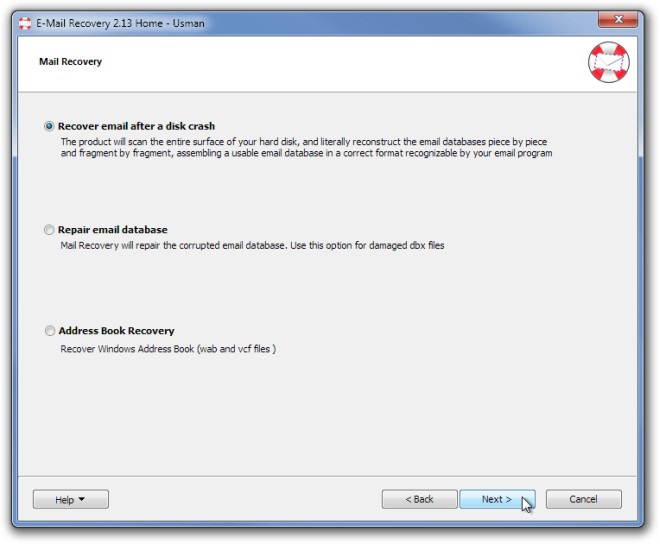










टिप्पणियाँ